芸科路由器设置wifi的步骤是什么?如何配置wifi?
- 生活常识
- 2025-07-29
- 1
随着互联网的普及和家庭智能设备的不断增加,无线网络已成为现代家庭不可或缺的一部分。路由器的设置与wifi配置关乎着网络的稳定性和安全性。本文将详细介绍如何设置芸科路由器并配置wifi,确保您能够顺畅地连接网络,享受高速的上网体验。
1.准备工作:了解您的芸科路由器
在开始设置之前,确保您已经具备了必要的硬件设备,包括芸科路由器一台、网线一根以及能够上网的电脑或智能手机。确认您的路由器已接上电源,处于待机状态。
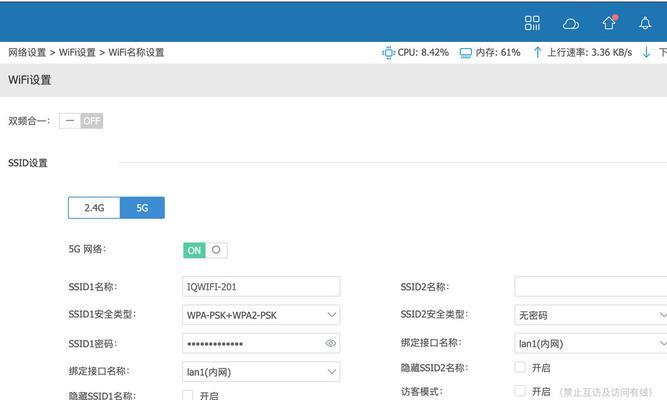
2.连接设备与网络
使用网线连接:将网线一端连接到路由器的WAN口,另一端连接到调制解调器(Modem)或者光猫的LAN口。
无线连接:如果您的设备支持无线网络连接,可以直接搜索芸科路由器发出的无线信号(SSID),并使用初始密码连接。

3.配置路由器管理界面
在电脑或手机浏览器中输入路由器的IP地址,通常默认为192.168.1.1或192.168.0.1。
进入管理界面后,输入默认的登录账号和密码(可在路由器背面标签上查看)。
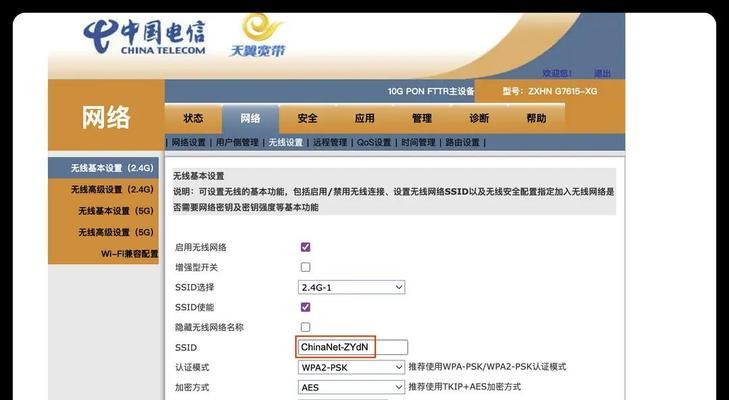
4.设置上网方式
PPPoE拨号:大多数家庭宽带使用的是PPPoE拨号方式,此时在上网设置中选择PPPoE,输入宽带账号和密码。
动态IP或静态IP:如果您的网络环境是动态分配IP地址或固定IP地址,选择相应的上网方式,并按照实际网络情况配置。
5.设置wifi网络
无线设置:在管理界面中找到无线设置选项,设置wifi的名称(SSID)和密码。强烈建议使用复杂的密码以增强安全性。
无线加密:选择一种安全的加密方式,如WPA2PSK/AES,这有助于防止未授权用户访问您的网络。
6.网络优化与高级设置
QoS设置:若希望对网络进行优化,可以设置流量优先级,如视频和游戏的优先级。
重启路由器:保存所有设置后,重启路由器使配置生效。
7.检查网络连接
使用之前设置的wifi名称和密码,用手机或电脑连接到网络,检查是否能够正常上网。
可以通过访问任意网页或使用网络速度测试工具,来确认网络连接速度是否符合预期。
8.常见问题解决
无法连接网络:检查网线连接是否正确,登录管理界面是否能够正常访问,以及上网方式和账号密码是否正确设置。
wifi信号不稳定:考虑调整无线信道,减少同频干扰,或检查无线设备的信号强度。
忘记登录密码:尝试复位路由器至出厂设置,但请注意这会清除所有自定义设置。
9.安全与维护
定期更改登录账号和wifi密码,增强网络安全。
更新路由器固件,以获得最新的功能与安全补丁。
关闭WPS功能或更改管理界面的默认端口,进一步提升安全性。
通过以上步骤,您应该可以顺利完成芸科路由器的wifi设置。如果您是第一次配置路由器,可能需要一定的时间来熟悉操作流程。但只要按照这些指南逐步进行,设置过程将会非常简单。记住,设置完成后进行网络测试是非常重要的一步,它能确保您的网络配置是正确的,且您的设备能够顺畅地接入互联网。
版权声明:本文内容由互联网用户自发贡献,该文观点仅代表作者本人。本站仅提供信息存储空间服务,不拥有所有权,不承担相关法律责任。如发现本站有涉嫌抄袭侵权/违法违规的内容, 请发送邮件至 3561739510@qq.com 举报,一经查实,本站将立刻删除。